Solución: el historial de llamadas no aparece en Android
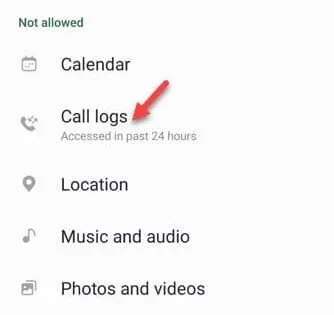
Solución 1: permitir el permiso de registro de llamadas
Paso 1: simplemente sostenga el teléfono (o cualquier otra aplicación de marcador que esté usando) y toque el botón pequeño » ⓘ » para abrir los permisos del teléfono.
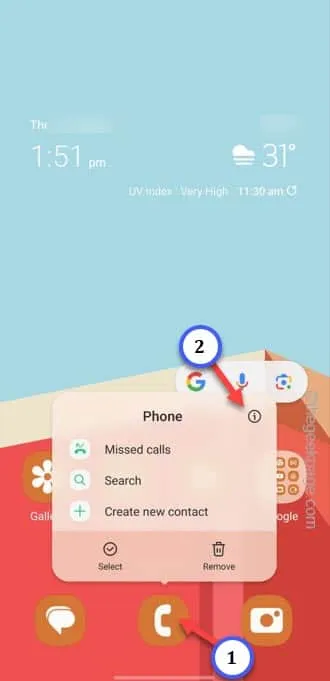
Paso 2: en la página de información del teléfono, vaya a la pestaña » Permisos «.

Paso 3: en Permisos, verifique si el permiso de registro de llamadas está denegado.
Paso 4: si ese es el caso, toque el permiso » Registros de llamadas » para editarlo.
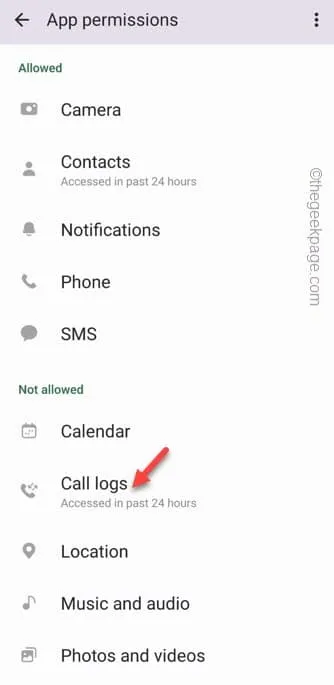
Paso 5: elija » Permitir » para que se proporcione el permiso de registros de llamadas a la aplicación Teléfono.
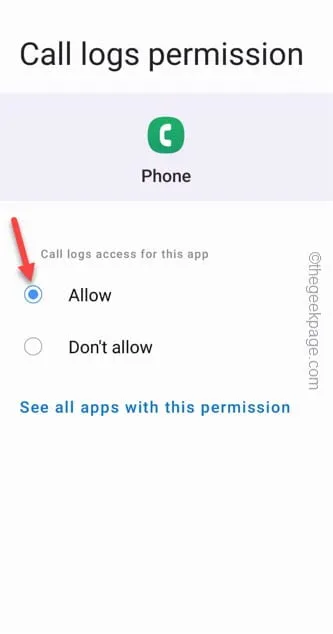
Solución 2: borre la memoria caché de la aplicación de registro de llamadas
Paso 1: primero debe abrir la Configuración .
Paso 2: desplácese hacia abajo hasta que vea las » Aplicaciones «. Abre eso.
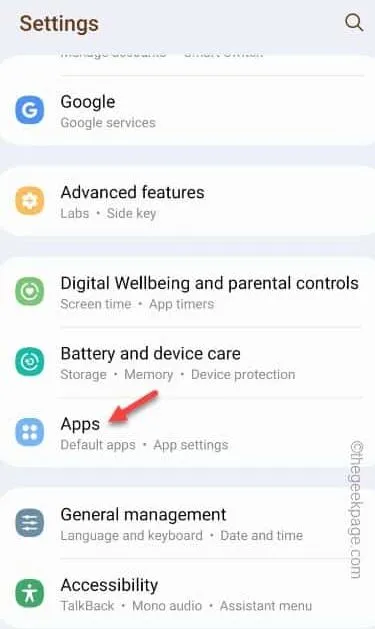
Paso 3: para hacer eso, toque el ícono » desplegable «.
Paso 4: luego, active » Mostrar aplicaciones del sistema «.
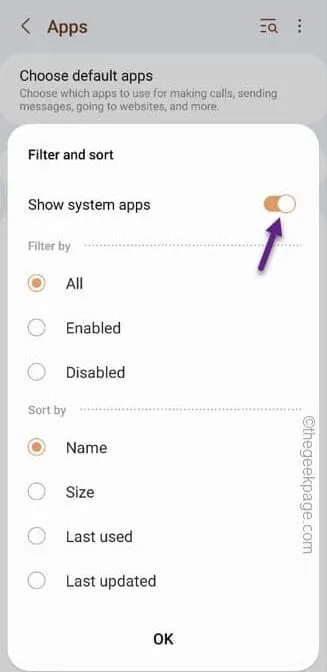
Paso 5: ahora, use el cuadro de búsqueda en la parte superior o desplácese para encontrar la aplicación » Copia de seguridad/restauración del registro de llamadas «. Abre eso.
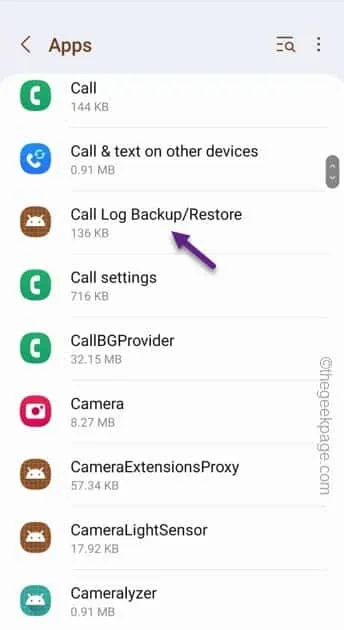
Paso 6: simplemente baje y abra el » Almacenamiento » de esta aplicación.
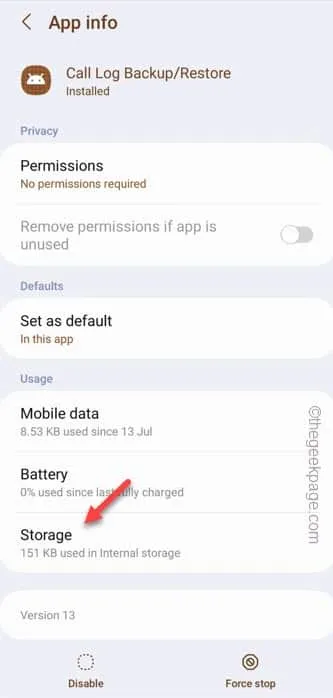
Paso 7: finalmente, solo tiene que usar el » Borrar caché » para borrar el caché del registro de llamadas.
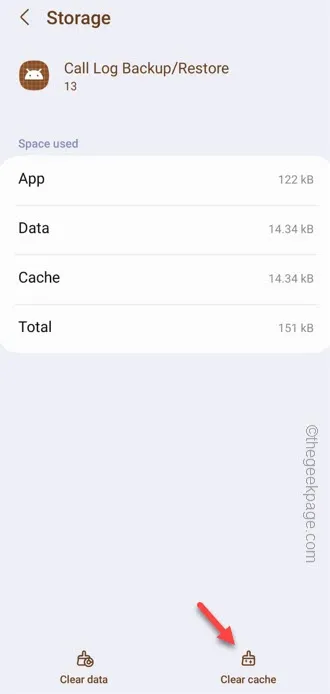
Solución 3: forzar la detención de la aplicación del teléfono
Paso 1: puede hacerlo desde la configuración del teléfono . Entonces, deslice hacia arriba y abra la » Configuración «.
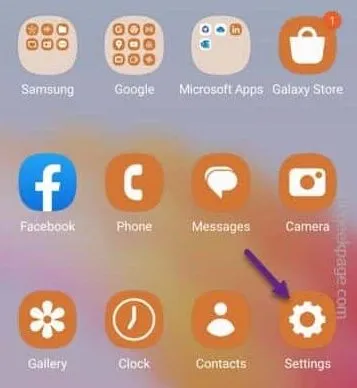
Paso 2: luego, vaya a » Aplicaciones » para encontrar todas las aplicaciones.
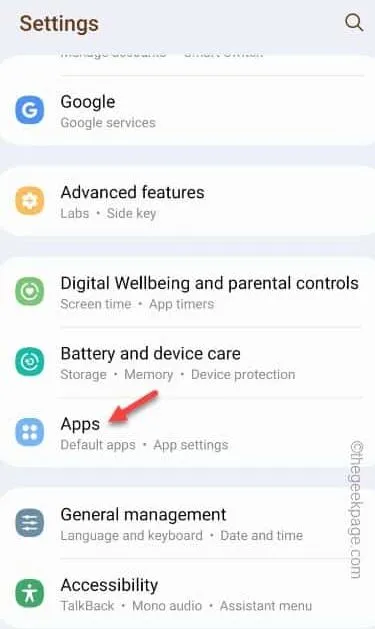
Paso 3: después de ingresar a la página de aplicaciones, desplácese hacia abajo para encontrar la aplicación » Teléfono «.
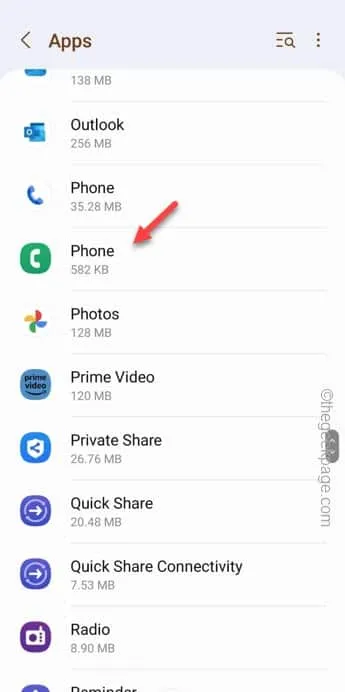
Paso 4: toque » Forzar detención » para forzar la detención de la aplicación Teléfono.
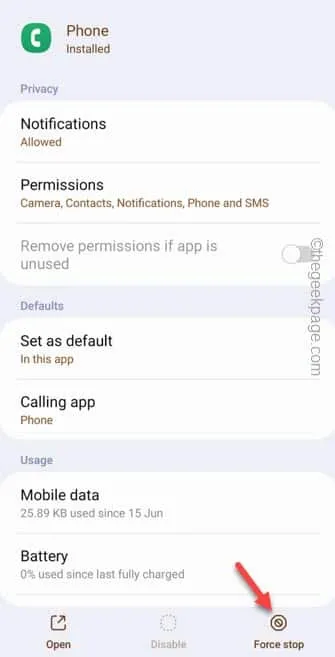
Paso 5: después de forzar la detención de la aplicación, abra la aplicación Teléfono .
Paso 6: una vez que haya abierto el marcador del teléfono, toque ⋮ y toque » Historial de llamadas «.
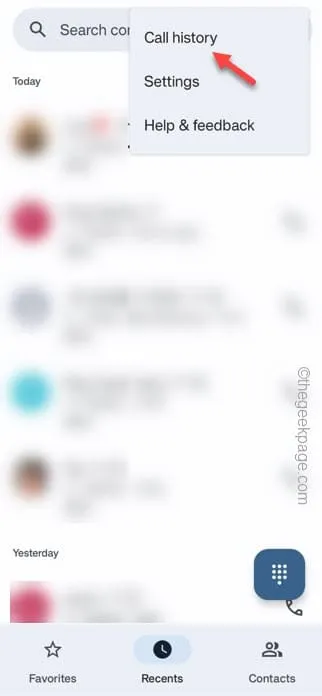
Solución 4: borre el caché de la aplicación Teléfono
Paso 1: mantenga presionado rápidamente el ícono del teléfono .
Paso 2: luego, toque el botón » ⓘ » para abrir la página de propiedades del teléfono.
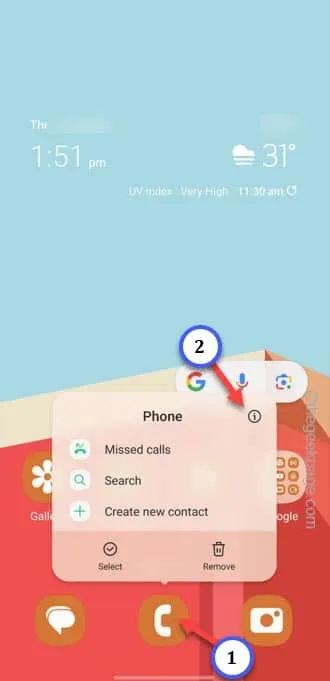
Paso 3: vaya directamente a la configuración de » Almacenamiento «.
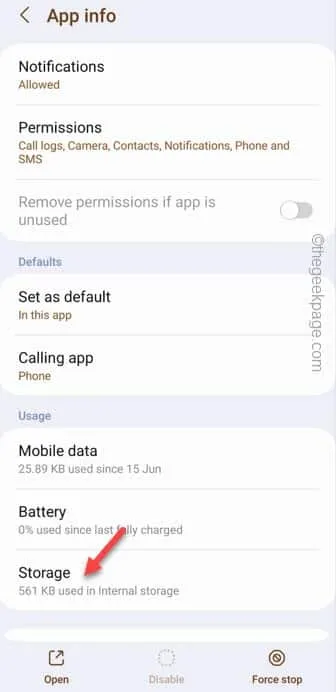
Paso 4: vaya a la página siguiente, use la opción » Borrar caché » para borrar el caché del teléfono de su dispositivo.
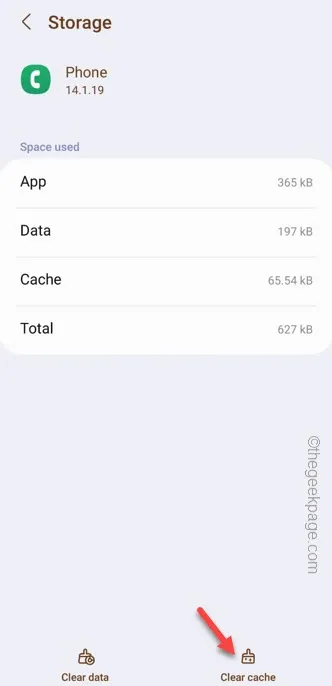
Solución 5: use el marcador predeterminado del sistema
Paso 1: antes de hacer nada, abra la Configuración .
Paso 2: luego, ve a » Aplicaciones » una vez más.
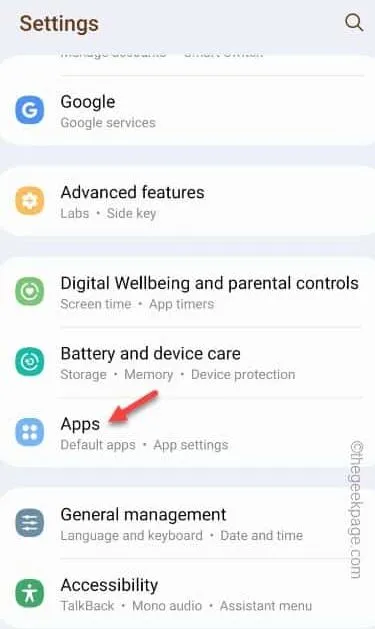
Paso 3: abre la aplicación » Teléfono «.
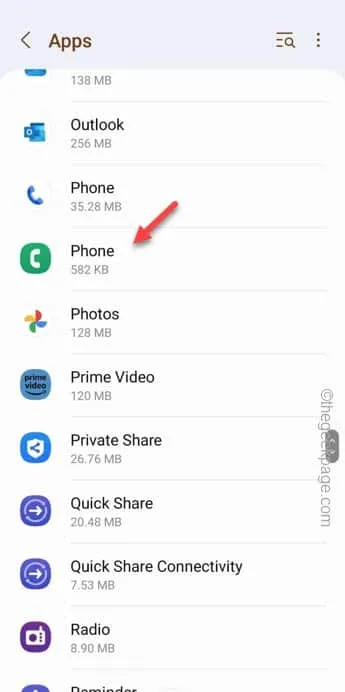
Paso 4: cuando se abra la aplicación Teléfono, encontrará la configuración » Aplicación de llamadas «. Abre eso.
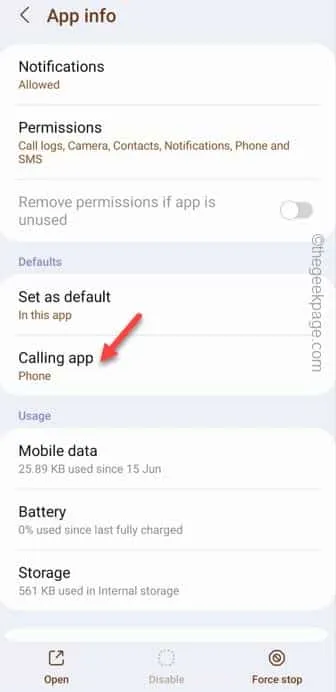
Paso 5: en la pantalla de la aplicación de teléfono predeterminada, elija la aplicación que muestra ( Predeterminado del sistema) para configurar la aplicación de teléfono.
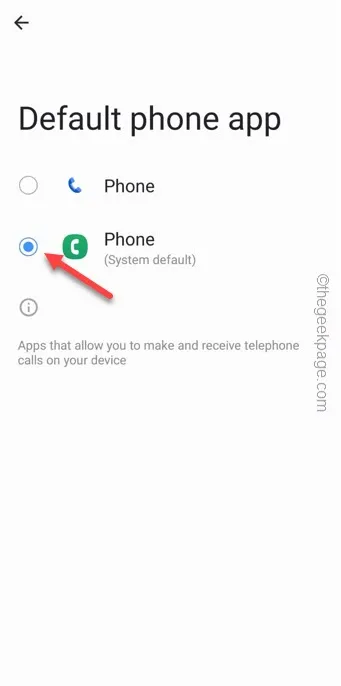
Paso 6 : una vez que haya abierto la aplicación Dialer, toque » Permitir » cuando se le solicite permiso.
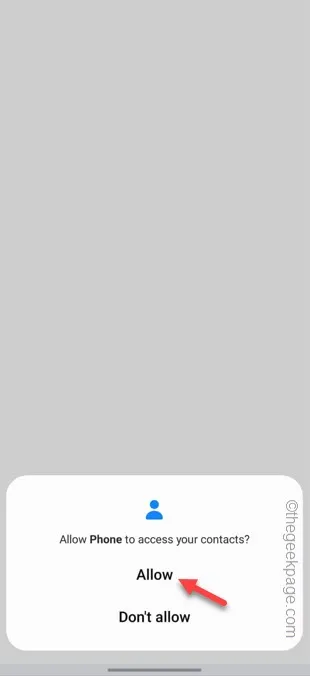
Solución 6: use Google Dialer
Paso 1: inicie Play Store .
Paso 2: busque la aplicación » Teléfono «. Abra la aplicación Teléfono de Google.
Paso 3: toque » Instalar » para instalar la aplicación Teléfono.
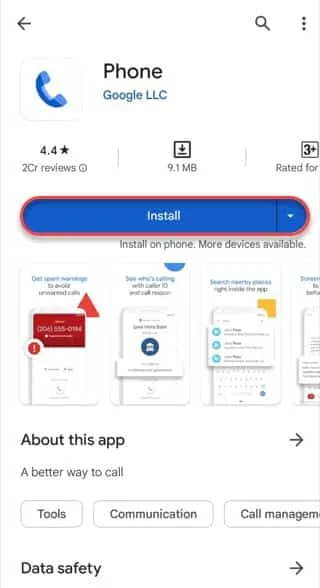
Paso 4: abre la nueva aplicación Teléfono .

Paso 5: elija » Establecer como predeterminado » para configurar la aplicación Teléfono como la aplicación de marcación predeterminada.
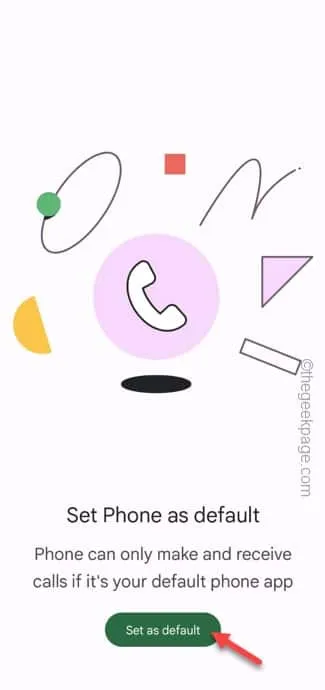
Paso 6: finalmente, al llegar a la pantalla principal de aplicaciones predeterminadas, elija la nueva aplicación » Teléfono » como marcador predeterminado.
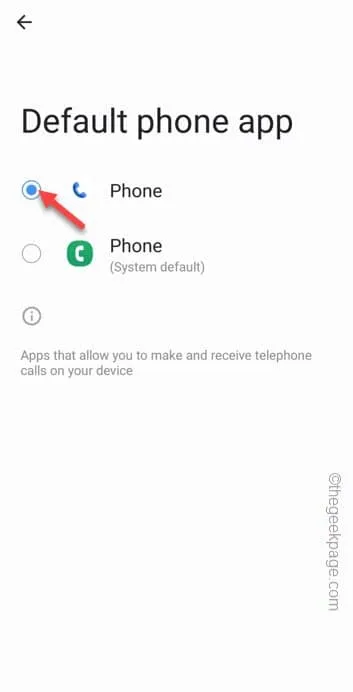
Paso 7: vuelve al marcador de la aplicación Google Phone .
Solución 7: establezca la fecha y la hora automáticas
Paso 1: toque el «⚙️» para abrir la Configuración.
Paso 2: en la siguiente pestaña, vaya a la pestaña » Administración general «.
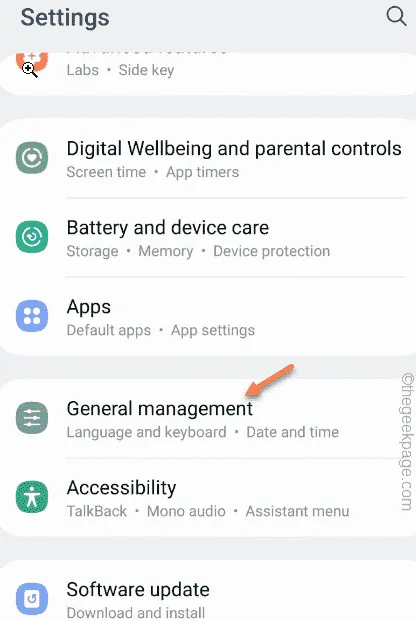
Paso 3: en la página siguiente, toque la configuración » Fecha y hora «.
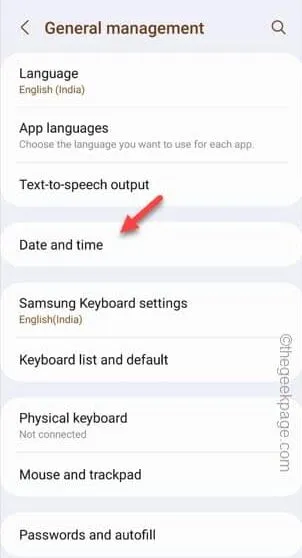
Paso 4: en la página Fecha y hora, cambie la configuración de » Fecha y hora automáticas » y » Zona horaria automática » al modo » Activado «.
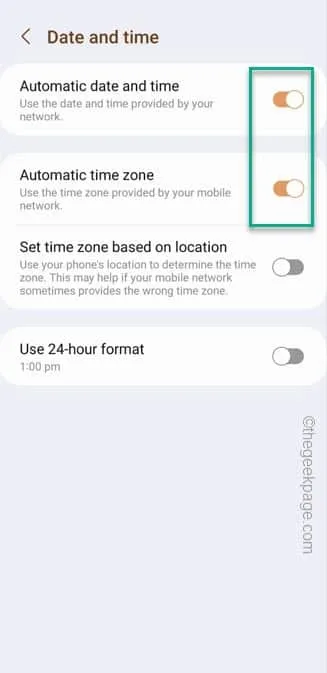
Solución 8: restablecer todas las preferencias de la aplicación
Paso 1: para restablecer las preferencias de la aplicación, abra » Configuración «.
Paso 2: luego, abra las » Aplicaciones » una vez más.
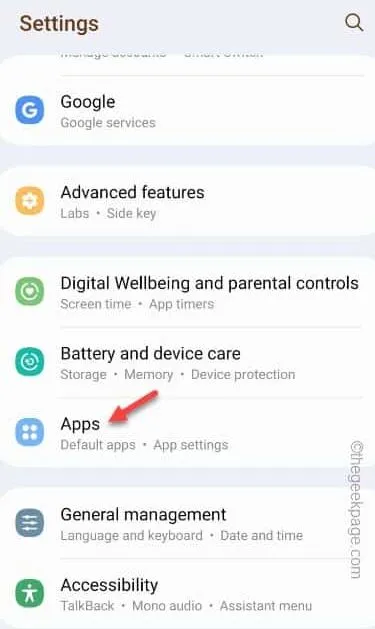
Paso 3: si miras en la esquina superior derecha, verás el ícono «⋮». Toque eso y elija » Restablecer preferencias de la aplicación » para restablecer todas las preferencias de la aplicación.
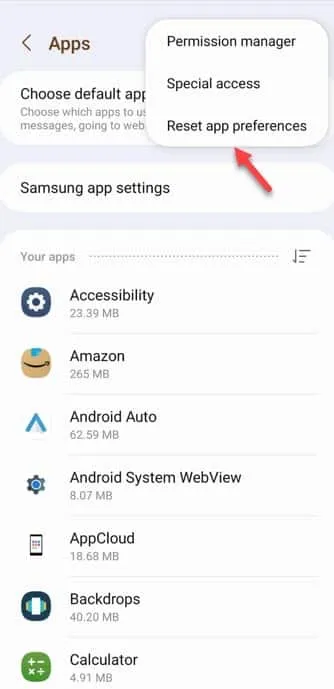
Paso 4: se abrirá un mensaje estándar. Toque » Restablecer «.
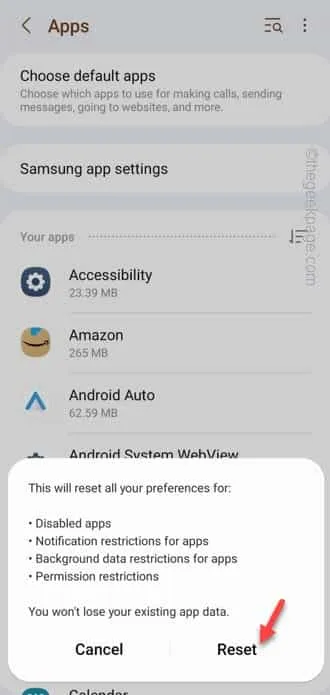



Deja una respuesta